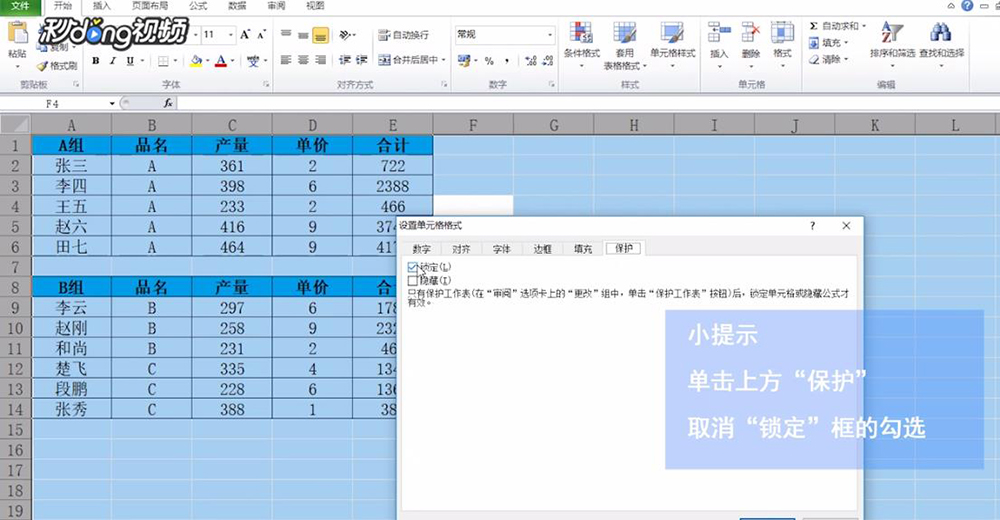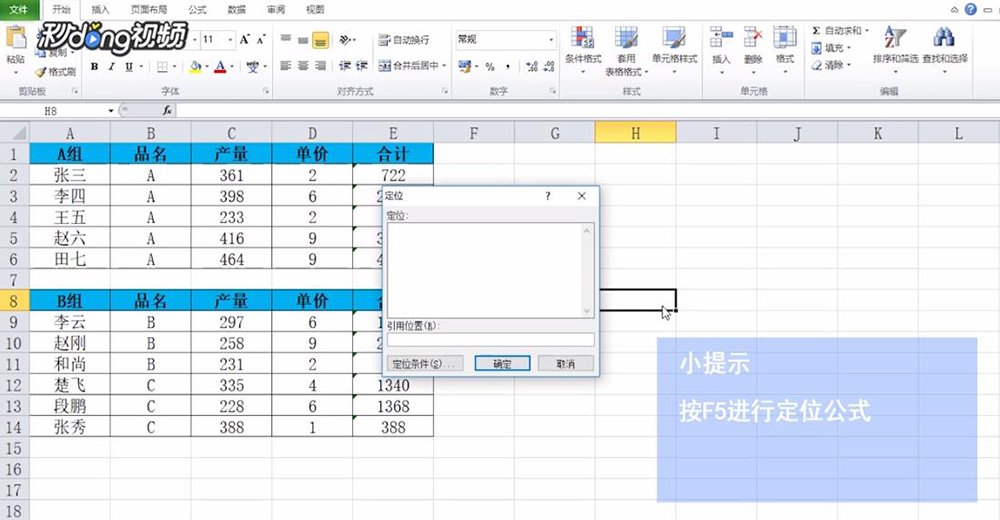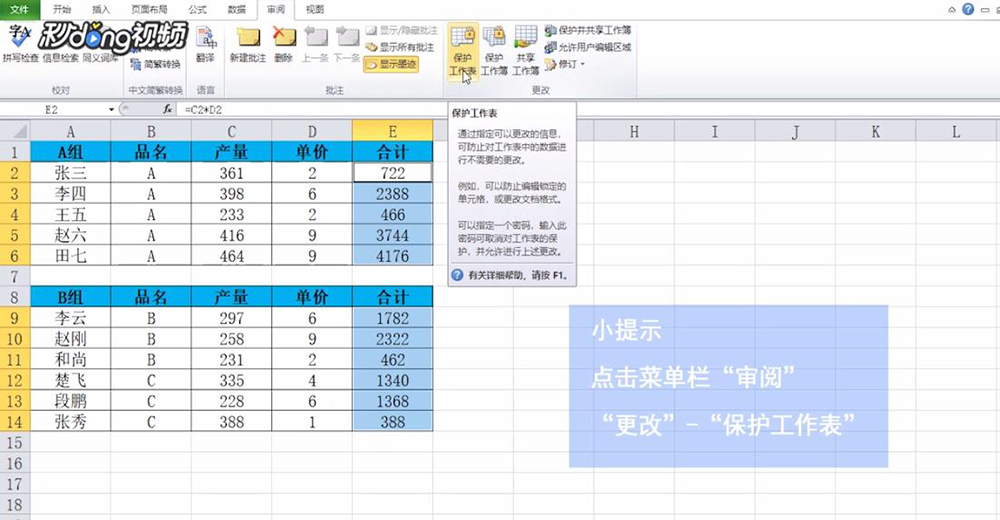Excel如何保护公式不被修改
1、首先按下Ctrl+A全选工作表,鼠标右击,点击“设置单元格格式”,在弹出的对话框中,单击上方“保护”,取消“锁定”框的勾选,单击“确定”。
2、然后单击任一单元格,按F5进行定位公式。在弹出的对话框中,单击“定位条件”,勾选“公式”,单击“确定”,即定位全部公式,右击选中单元格,点击“设置单元格格式”,弹出对话框,将“锁定”勾选,点击确定。
3、接着点击菜单栏“审阅”-“更改”-“保护工作表”,在弹出的对话框中,设置密码,再重新输入确定密码,点击确定即可。此时修改密码会提示无法修改。
声明:本网站引用、摘录或转载内容仅供网站访问者交流或参考,不代表本站立场,如存在版权或非法内容,请联系站长删除,联系邮箱:site.kefu@qq.com。
阅读量:59
阅读量:30
阅读量:21
阅读量:93
阅读量:93